PCでWindows10Hyper-Vを実行できるかどうかを確認する方法
Windows 10、Windows 8.1、およびWindows 8にはクライアントHyper-Vが付属しているため、サポートされているゲストオペレーティングシステムを仮想マシン内で実行できます。 Hyper-Vは、MicrosoftのWindows用ネイティブハイパーバイザーです。 もともとはWindowsServer 2008用に開発され、その後WindowsクライアントOSに移植されました。 時間の経過とともに改善され、最新のWindows10リリースにも含まれています。 Hyper-Vを使用するには、PCが特定の要件を満たしている必要があります。 PCでHyper-Vを実行できるかどうかをすばやく確認する方法は次のとおりです。
PCでHyper-Vを実行できるかどうかを確認するには、次のことを行う必要があります。
- 押す 勝つ + NS [実行]ダイアログを開きます。
- [実行]ボックスに次のように入力します。
msinfo32
- 開いたページを下にスクロールして、次の行があるかどうかを確認します。すべての行の値は「はい」である必要があります。
-VMモニターモード拡張、
-第2レベルのアドレス変換拡張機能、
-ファームウェアで仮想化が有効になっている、
- データ実行防止。
すべての行に「はい」と表示されている場合、Windows10またはWindows8.1 PCは、すべての機能を有効にしてHyper-Vの実行をサポートしています。

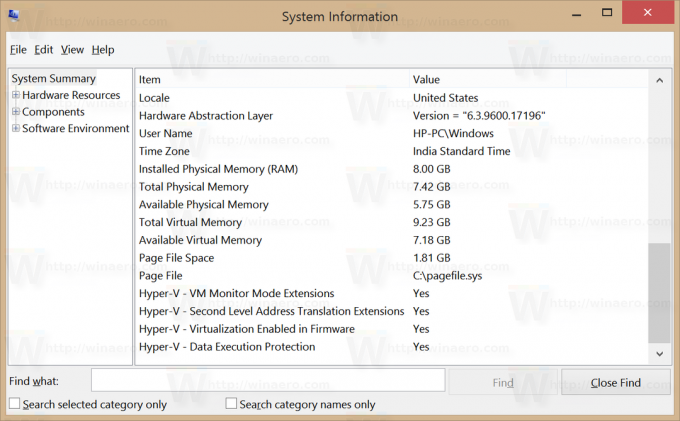 または、コマンドプロンプトから同じ情報を表示することもできます。 以下のように確認してください。
または、コマンドプロンプトから同じ情報を表示することもできます。 以下のように確認してください。
- コマンドプロンプトを開く.
- cmmandプロンプトで、次のように入力します システム情報 Enterキーを押します。
- [Hyper-V要件]セクションで、[第2レベルのアドレス変換]、[VMモニターモードの拡張]、[ファームウェアで仮想化を有効にする]、[データ実行防止]の[使用可能な行]の値を確認します。 彼らは皆「はい」と言うべきです。
それでおしまい。
